Hogyan lehet törölni a gyorsítótárat a MacBook
Bármely operációs rendszer működése közben elhagyja egy csomó ideiglenes fájlokat. Ez vonatkozik mind a Windows és a Linux, és még a Mac OS. Ha aktívan használja a MacBook a munka és a játék, az idő akkor veszi észre, hogy ez működik, nem olyan gyors, mint korábban, és a szabad memória egyre kevésbé, különösen, ha a modell egy merevlemezt egy kis kötetet. Ebben a tekintetben, a logikus kérdés merül fel, hogy megtisztítja a rendszer az összes ezt a szemetet fájlt.

Ebben a cikkben ajánljuk, hogy megtanulják, hogyan kell törölni a cache-be a MacBook. Meg fogja tanulni, hogyan lehet ezt manuálisan, valamint azt, hogy milyen eszközök a legalkalmasabbak az a folyamat automatizálását.
Ahol nem a cache
Ezen felül, a gyorsítótár és a rendszer szemetet is megmarad, miután törli a felesleges alkalmazást. Mit vezet? Néhány program nem tudja helyesen telepítve, és a rendszer lelassul.
De még ha minden jól működik, elég gyors, nem kérjük, hogy a felesleges fájlokat értékes helyet a merevlemezen. Ma megtudhatja, hogyan engedje el a memória ezeket a fájlokat.
Kézi tisztítás
Ez a módszer akkor javasoljuk, hogy csak a tapasztalt felhasználók MacBook. Az a tény, hogy ez nem elég, hogy egy hosszú és kényelmetlen folyamat, mivel van, hogy kézzel keresik az összes felesleges fájlokat és mappákat, így továbbra is, és elég veszélyes, mert a tapasztalat hiánya, akkor véletlenül töröl fontos fájlokat. Ha biztos benne, a képességeikben, nem csak két lépésből áll:
- Zárja be az összes futó programot. Ehhez nyomja meg a két gombot egyszerre - Command + Q.
- Kattintson kombináció Cmd + Shift + G, hogy indítsa el a könyvtárba kereső ablakot, és adja meg

Lásd a „Gyorsítótár” Mas OS
Ahhoz, hogy egy szóköz mellett a gyorsítótár kiürítésével, menjen át a többi mappa és törölje a felesleges, de vaskos fájlokat. Például, lehet, hogy a telepítési fájlok néhány játék. vagy a merevlemezen felhalmozódott sok a biztonsági másolatok. Jelölje meg az összes felesleges, és távolítsa el. Ne felejtsük el, hogy az adatok egy része még mindig helyezzük felhő tároló.
A speciális szerszámok
Mivel a kézi tisztító veszélyes lehet hiányában a szükséges tapasztalattal, és a folyamat nem a legizgalmasabb, legjobb, ha speciális eszközöket. Néhány ezek közül ingyenes, és néhány költsége $ 30-40.
Clean My Mac
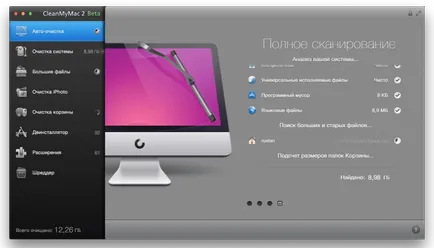
Tiszta My Mac ablakban
Ez egy legendás alkalmazás többféle csak szabványos és benchmark. Van egy ingyenes verzió alapvető funkciók és a fejlettebb üzleti és szakmai változatban. Az alkalmazás tisztítja a rendszert anélkül, hogy a kritikus rendszer fájlokat.
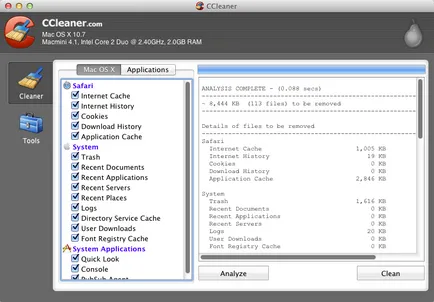
CCleaner ablak a Mac OS
következtetés
Tisztítsuk meg a cache egyszerű a MacBook. Ezt meg lehet tenni mind a manuálisan és a használata egy speciális eszköz. Mi adta meg a két legnépszerűbb, de valójában sokkal több. Kiválaszthatja az egyik, hogy tetszik a legjobban.